728x90
1. VBA 매크로를 이용하는 방법
1-1.Alt-F11 누르고 삽입 > 모듈 추가 후 아래 코드 입력하고 코드 창 닫기
Sub SpacingPlus() Dim tr As TextRange2 Set tr = ActiveWindow.Selection.TextRange2 tr.Font.Spacing = tr.Font.Spacing + 0.1End Sub Sub SpacingMinus() Dim tr As TextRange2 Set tr = ActiveWindow.Selection.TextRange2 tr.Font.Spacing = tr.Font.Spacing - 0.1End Sub Sub SpacingReset() Dim tr As TextRange2 Set tr = ActiveWindow.Selection.TextRange2 tr.Font.Spacing = 0 End Sub1-2. 빠른실행에 매크로> 위 3가지 매크로 추가
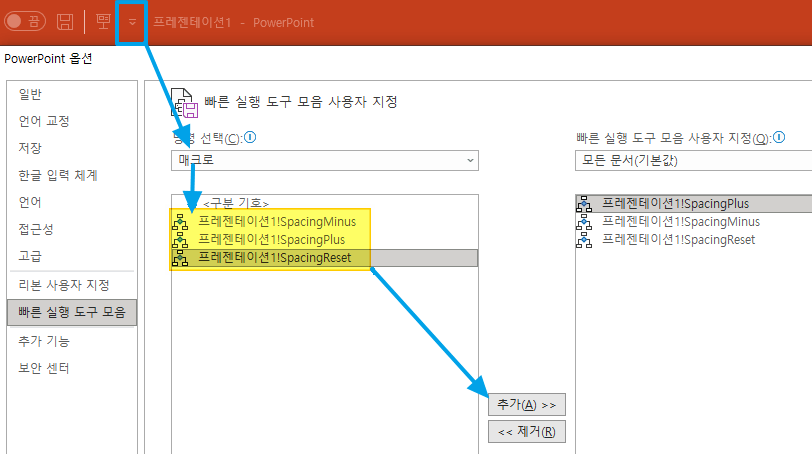
1-3. 원하는 도형이나 텍스트를 선택하고
Alt-1,2,3 등 Alt+숫자키를 누르면 글자간격 증가, 감소, 초기화가 단축키로 가능합니다.
2. AutoHotKey를 이용하는 방법
https://konahn.tistory.com/entry/OfficeAutoHotKey
위 사이트의 exe 파일을 하나 다운 받아서 2개를 복사한 다음
파일명을 각각 아래 이름으로 변경.
OfficeKey_!h6m{TAB}{UP}{ENTER}_F3.exe
OfficeKey_!h6m{TAB}{DOWN}{ENTER}_F4.exe
두 개 실행파일을 각각 실행해 놓고
슬라이드에서 원하는 텍스트나 도형 선택 후
F3을 누르면 자간증가, F4를 누르면 자간이 감소합니다.
(단, 영문입력모드여야 합니다.)
3. BrightSlide 추가기능을 이용하는 방법(가장 추천)
아래 사이트의 윈도우 버전을 다운로드 설치 후 Register누르고 이메일 등록 후 무료 사용가능.
Typography > Live Charater Spacing 을 선택하고 좌우방향키, Ctrl+좌우방향키 혹은 마우스로 조절이 가능합니다.
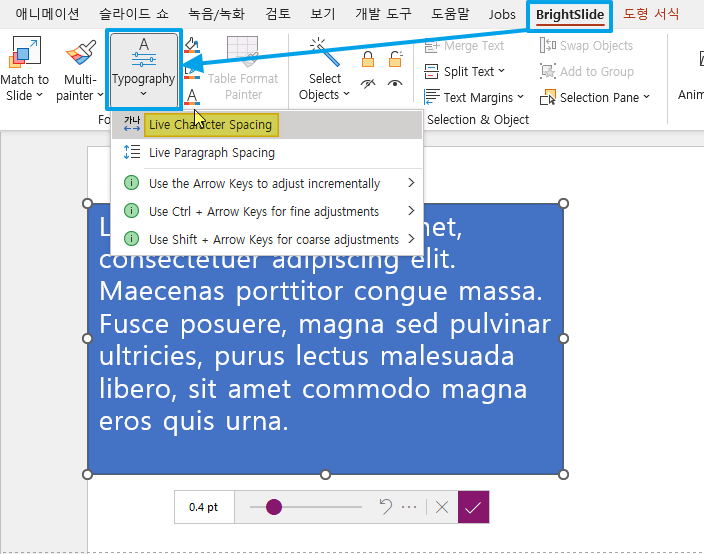
728x90
반응형
'컴퓨터 활용(한글, 오피스 등) > 기타' 카테고리의 다른 글
| 마이크로서비스 배포 방법 (서버리스, 컨테이너, 가상 머신) (1) | 2023.11.21 |
|---|---|
| outlook 아웃룩 보낸 편지함 동기화 문제 원인과 해결방법 (1) | 2023.11.16 |
| UltraISO에서 USB를 ISO 파일로 만드는 방법 (0) | 2023.10.10 |
| JDK 라이프 사이클 지원 정책 (1) | 2023.10.09 |
| MDM 아키텍처 (0) | 2023.10.08 |


